Mozilla Firefox에서 여러 행에 탭을 표시하는 방법
개인적으로 저는 직장과 집에서 Mozilla Firefox 웹 브라우저를 사용하는 것을 선호합니다. Opera 브라우저가 Google Chrome의 "Blink" 엔진을 사용하도록 전환했을 때 Firefox로 전환했습니다. 새 버전에서 클래식 Opera의 유연성과 속도가 그리워 Firefox로 전환했습니다. 나는 Firefox에서 그 유연성을 발견했고, 그래서 지금은 이것이 제 기본 웹 브라우저입니다.
나는 매일 매우 집중적으로 웹 작업을 합니다. 내 활동의 결과로 일반적으로 브라우저에 언제든지 여러 탭이 열려 있습니다. 기본 Firefox 레이아웃에는 모든 탭이 단일 행에 배치되어 있습니다. 이것은 저와 같은 고급 사용자에게 충분히 유연하지 않습니다. 그래서 탭을 여러 행에 분산시키려고 했습니다. 이것은 한 행의 혼란을 줄이고 저에게 매우 유용합니다. Firefox 브라우저가 여러 행에 탭을 표시하도록 하려면 아래 지침을 따르십시오.
광고
확장 갤러리에서 사용할 수 있는 Firefox용 Tab Mix Plus 확장을 사용합니다.
- 추가 기능 관리자를 엽니다. 주황색 Firefox 버튼을 클릭하고 적절한 메뉴 항목을 선택하십시오.
 부가 기능 관리자는 브라우저의 별도 탭에 나타납니다.
부가 기능 관리자는 브라우저의 별도 탭에 나타납니다. - 마우스 커서를 검색 텍스트 필드로 이동하고 입력하십시오. 탭 믹스 플러스. 엔터를 누르고 검색결과를 확인하세요.

- 설치 탭 믹스 플러스 여러 행에 탭을 가져오는 애드온. 추가 기능에서 요구하는 대로 브라우저를 다시 시작합니다.

- Firefox가 다시 시작되면 TabMix의 자체 세션 관리자를 비활성화하라는 메시지가 표시됩니다. 모든 최신 버전의 Firefox에는 TabMix의 세션 관리자와 충돌할 수 있는 세션 관리자가 내장되어 있으므로 여기에서 "예"를 클릭하고 비활성화해도 됩니다.

- 이제 Firefox에서 탭의 여러 행을 가져오도록 Tab Mix Plus 확장을 구성해야 합니다. 있는 그대로 작동하지 않기 때문입니다. 추가 기능 관리자를 다시 열고 오른쪽의 "확장" 범주를 클릭합니다. 설치된 확장 프로그램 목록이 화면에 나타나며 탭 믹스 플러스 확장 프로그램을 찾을 수 있습니다. "옵션" 버튼을 클릭하십시오.

- 탭 믹스 플러스 옵션에서 디스플레이 섹션으로 전환하고 탭 바. 옵션 찾기 탭이 너비에 맞지 않을 때 그리고 그것을 설정 다중 행. 이제 변경 표시할 최대 행 수 3에서 10(또는 한 행에 원하는 탭 수).
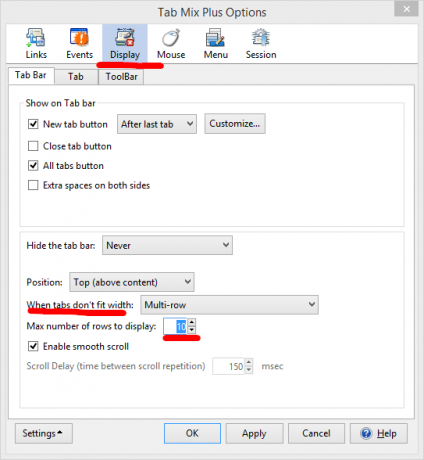
그게 다야, 당신은 끝났어!

다중 행 탭과 함께 Tab Mix Plus 확장 기능은 Firefox의 다른 많은 유용한 기능도 제공합니다. 나는 당신이 스스로 발견하게 하고 당신이 실망하지 않을 것이라고 장담할 수 있습니다.
Tab Mix Plus는 Firefox에서 사용할 수 있는 최고의 확장 기능 중 하나입니다. 이 확장을 사용하지 않는다면 시도해 볼 가치가 있습니다.
